Como criar páginas estáticas no Blogger
Por Sérgio Estrella | 10 de Setembro de 2014 às 11h03
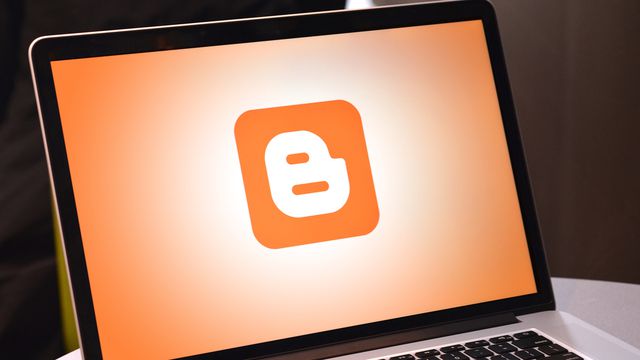
Se você já tem ou já aprendeu a criar seu blog na plataforma de blogs do Google, sabe que conteúdo é tudo, por isso é importante publicar postagens com uma certa frequência. No entanto, existem determinados conteúdos que todo blog deve ter e não precisam ser atualizados com a mesma frequência: as páginas estáticas.
Esses textos fixos, como "Contato" e "Sobre o autor", não têm uma data em sua URL, pois valem para o blog como um todo, mas possuem um papel fundamental na fidelização dos seus leitores, que através deles terão mais informações sobre o blog.
A criação de páginas é um processo parecido com a criação de postagens, com algumas diferenças fundamentais. Para aprender a criar suas páginas estáticas e publicá-las no Blogger, siga nosso passo a passo abaixo:
Passo 1: abra o Blogger
O Blogger é um serviço online, portanto não é necessário instalar qualquer programa em seu computador, apenas acessar o site: http://www.blogger.com/ . A primeira tela que você verá é a de login na conta Google. Se você não possuir uma conta Google, poderá criar uma a partir desta mesma tela clicando no link "Criar uma conta". Se já tiver uma conta, basta entrar com seu login e senha e clicar sobre o botão "Fazer login", ou simplesmente apertar a tecla Enter do seu teclado.
Então, você será levado à página inicial do painel do Blogger. Esta tela lista todos os blogs associados à sua conta e permite que você configure seu perfil e outras opções.
Acessando o site do Blogger e visualizando sua lista de blogs.
Passo 2: acessando a lista de páginas
Acessando a opção "Páginas" a partir do painel do Blogger.
Ao lado do nome do blog, você terá acesso às principais opções relacionadas a ele, como "Criar uma nova postagem" , acessar a lista de postagens já publicadas, acessar outras opções como modelo, layout, configurações, estatísticas e, por fim, visualizar o blog como ele seria visto por qualquer leitor. Vamos clicar sobre a opção "Páginas"
Visualizando a lista de páginas.
Passo 3: conhecendo o editor do Blogger
Você será levado ao Editor do Blogger, uma interface de edição de textos (como o Word) no próprio navegador, onde poderá escrever e publicar suas páginas.
Interface do editor do Blogger aberta após acessar a opção de "Nova página".
Aqui, temos duas principais áreas, além da página onde o texto é inserido: barra de ferramentas, formatação e publicação e barra lateral com opções da página
A barra de ferramentas , localizada na parte superior da janela, traz o campo para inserir o título da página (que também será o título da aba do navegador), os botões para "Publicar" (coloca a página no ar), "Salvar" (guarda um rascunho sem publicá-lo), "Visualizar" (mostra como a página ficará dentro do layout do blog). Na segunda linha temos os botões para alternar entre a visualização da postagem formatada ou como HTML, além das opções básicas de edição e formatação, como desfazer/refazer, fonte, tamanho, estilo, negrito/itálico/sublinhado, cor do texto, inserir link, imagem, alinhamento e, por fim, correção ortográfica.
Já a barra lateral , localizada no lado direito da janela, traz opções expansíveis sobre a postagem. Ao clicar em "Opções", você terá acesso a um painel que permite desativar comentários no post, aceitar HTML no modo "Escrever" e até controlar a maneira que os pulos de linha são gerados - com exceção da primeira, são opções pouco usadas.
Passo 3: publicando a página
Assim que escrever, formatar, configurar sua página e ficar satisfeito com o resultado, clique em "Publicar" para disponibilizar seu conteúdo para os leitores. Todas as páginas publicadas e rascunhos ficam disponíveis na lista de páginas do seu blog, acessível através do painel do Blogger (como explicado anteriormente).
Lista de páginas do blog. No exemplo, com mais uma página criada.
Todas as páginas permitem edição posterior (ou publicação, no caso de rascunhos). Basta clicar no link "Editar" abaixo do título da postagem, dentro da lista de posts. Para "despublicar" uma postagem, basta selecioná-la e clicar no botão "Reverter para rascunho". Aqui também é possível excluir (botão com ícone de lixeira) as páginas selecionadas.